Xem nhanh
Xu hướng mới trên iPhone gần đây là tùy biến các biểu tượng ứng dụng sao cho độc nhất, nhưng nó cũng sẽ là nguyên nhân làm iPhone bị chậm.
Nếu đã thiết lập các biểu tượng ứng dụng tùy chỉnh trên iPhone của mình với iOS 14, thì bạn có thể đã thấy sự cố này. Tuy nhiên, bạn đang nghĩ đến việc thiết lập các biểu tượng ứng dụng tùy chỉnh trên iPhone hoặc iPad, bạn cần biết mình đang làm gì.
Nguyên nhân của vấn đề
Dưới đây là cảm giác khi sử dụng các biểu tượng ứng dụng tùy chỉnh: Bất cứ khi nào bạn nhấn vào một trong các biểu tượng ứng dụng tùy chỉnh, ứng dụng sẽ chạy chậm hơn so với khi bạn chỉ sử dụng biểu tượng tích hợp sẵn.
Nguyên nhân là để tạo biểu tượng ứng dụng tùy chỉnh, bạn thực ra là phải tạo một lối tắt đặc biệt để khởi chạy ứng dụng. Bạn tạo lối tắt, đặt cho nó bất kỳ tên và biểu tượng nào mình muốn, sau đó thêm nó vào màn hình chính. Khi nhấn vào biểu tượng, iPhone của bạn sẽ khởi chạy ứng dụng Phím tắt trong một hoặc hai giây và sau đó khởi chạy ứng dụng bạn muốn sử dụng.
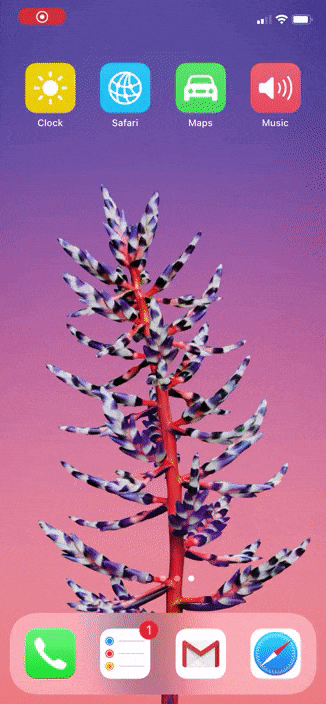
Đó là lý do tất cả các biểu tượng ứng dụng tùy chỉnh đẹp mắt sẽ đưa bạn đến ứng dụng Shortcut trước. Từ đó các ứng dụng trên màn hình chính của bạn sẽ mất thêm một hoặc hai giây để khởi chạy bất cứ khi nào bạn nhấn vào biểu tượng tùy chỉnh của chúng. Không có cách nào giải quyết vấn đề này nếu bạn muốn sử dụng biểu tượng ứng dụng tùy chỉnh trên iOS 14. (Vấn đề cũng tương tự nếu bạn đang sử dụng biểu tượng ứng dụng tùy chỉnh trên iPad có iPadOS 14).
Cách để làm iPhone không bị chậm khi tùy biến biểu tượng
Có một số gợi ý giúp tránh khỏi vấn đề iPhone bị chậm đi mà bạn có thể thử:
- Tránh việc dùng Shortcuts để chạy ứng dụng, đặc biệt khi bạn đang vội. Bạn có thể dùng Spotlight để tìm và nhanh chóng mở ứng dụng, hoặc vào thư viện ứng dụng để tìm chúng.
- Chuyển sang ứng dụng thường dùng thông qua App Switcher hơn là bấm vào icon trên màn hình chính, như vậy là sẽ bỏ qua ứng dụng Shortcuts để khởi chạy.
- Vuốt từ dưới màn hình lên, giữ ngón tay một chút rồi thả ra để tìm ứng dụng. Bạn có thể vuốt từ dưới lên rồi trực tiếp bấm vào ứng dụng bên trái, chỉ là đừng vuốt nhanh quá thì lại trở về màn hình chính.
- Có một hay hai màn hình với những icon ứng dụng đẹp để bạn có thể khoe. Trong khi các màn hình còn lại là các ứng dụng không chỉnh sửa để dùng cho nhanh.
- Thiết lập màn hình đẹp với các icon và widget tùy biến, xong bấm chụp màn hình rồi chia sẻ lên mạng xã hội, sau đó trả mọi thứ về như cũ.
![]()
Hoặc bạn có thể chấp nhận việc ứng dụng sẽ khởi động chậm hơn một chút vì phải qua Shortcuts.
Apple nên khắc phục vấn đề này?
Apple chắc chắn sẽ không vui khi xu hướng tùy biến mới nhất trên iPhone liên quan đến việc máy bị chậm đi. Vấn đề này hoàn toàn không xảy ra với thiết bị chạy Android.
Táo khuyết có lẽ nên đáp ứng bằng cách cung cấp các tùy chọn tùy chỉnh biểu tượng đầy đủ. Người sử dụng sẽ có thể cài đặt các gói biểu tượng theo chủ đề và chỉnh sửa biểu tượng ứng dụng của họ, không liên quan đến ứng dụng Shotcuts và làm mọi thứ chậm lại.
Hoặc ít nhất, Apple có thể điều chỉnh chỉ cần khởi chạy ứng dụng ngay lập tức thay vì chuyển qua ứng dụng Shortcuts trước. Tuy vậy, dù thế nào đi nữa, cách hoạt động kể từ khi phát hành iOS 14 là không thực sự tối ưu. Cá nhân hóa điện thoại của bạn là điều hay, nhưng cũng không nên làm người dùng hối tiếc mỗi khi khởi chạy ứng dụng.











